Chrome浏览器如何开启或关闭广告拦截
来源:chrome官网2025-03-23
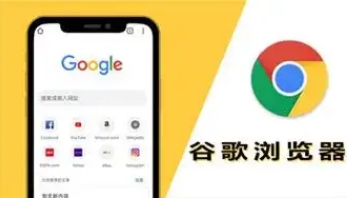
在当今的网络环境中,广告无处不在,它们不仅影响浏览体验,还可能拖慢网页加载速度。Chrome浏览器作为一款广受欢迎的浏览器,提供了便捷的广告拦截功能,帮助用户享受更纯净、快速的上网环境。本文将详细介绍如何在Chrome浏览器中开启或关闭广告拦截功能。
一、开启广告拦截功能
1. 安装广告拦截扩展
- 打开Chrome浏览器,点击地址栏右侧的“三点”图标,选择“更多工具”中的“扩展程序”。
- 在Chrome网上应用店中,搜索并选择一款信誉良好的广告拦截扩展,如“AdBlock”或“uBlock Origin”。
- 点击“添加到Chrome”按钮,按照提示完成安装。
2. 配置广告拦截规则(可选)
- 安装完成后,点击扩展图标,进入设置页面。
- 根据个人需求,自定义拦截规则,如允许特定网站的广告、拦截弹窗广告等。
3. 验证效果
- 访问几个常去的网站,检查广告是否已被成功拦截。
- 若发现仍有广告显示,可返回扩展设置页面调整规则。
二、关闭广告拦截功能
1. 通过扩展图标关闭
- 点击Chrome浏览器右上角已安装的广告拦截扩展图标。
- 在弹出的菜单中,选择“暂停”或“禁用”选项,即可临时或永久关闭广告拦截功能。
2. 通过扩展管理页面关闭
- 同样打开Chrome的“扩展程序”页面。
- 找到并滑动已安装的广告拦截扩展旁边的开关,将其关闭。
3. 注意事项
- 关闭广告拦截后,浏览某些网站时可能会遇到更多广告,影响体验和速度。
- 若需重新开启,只需重复上述开启步骤即可。
三、总结与建议
Chrome浏览器的广告拦截功能为用户提供了极大的便利,有效提升了浏览体验。无论是想要一个更加清爽的上网环境,还是需要暂时关闭以支持特定网站,都能轻松实现。建议用户根据自己的实际需求,合理使用这一功能,同时保持对网络安全的关注,避免误拦重要信息或访问不安全的网站。希望以上教程能帮助到你,让你的Chrome浏览之旅更加顺畅无阻。
google Chrome若出现自动填表功能异常,用户可通过清理浏览器数据、重置设置来修复。此方法能让表单填写重新高效运行,提升输入体验与准确性。
2025-12-09
针对Chrome浏览器下载安装包官方下载速度慢的问题,提供有效的提速技巧,缩短下载安装时间。
2025-12-14
Chrome浏览器视频播放辅助插件安装简易,支持多种播放增强功能,提升视频流畅度和画质体验。
2025-12-19
chrome浏览器Windows 版快速下载安装教程提供缓存管理、性能调优及功能模块设置方法,让桌面端使用高效稳定。
2026-01-06
Chrome浏览器下载安装后,用户可通过初次运行配置方法完成必要设置,掌握优化技巧以获得更高效的浏览体验。
2025-12-24
google浏览器多语言网页切换操作便捷。教程通过实测演示快速切换方法,提高跨语言浏览效率和使用体验。
2025-12-11
Chrome浏览器支持页面标注功能,用户可通过技巧记录网页重点内容并进行整理归档,提高学习和办公效率,同时优化日常浏览体验和信息管理能力。
2026-01-01
Google Chrome为网站交互体验提供丰富支持,提升用户操作流畅度。本文介绍交互优化方法,帮助开发者打造更友好的网页环境。
2025-12-06
Chrome浏览器移动端同步支持多设备数据管理,文章详细讲解优化方法和操作技巧,帮助用户高效管理跨设备数据,实现顺畅使用体验。
2025-12-17
谷歌浏览器开发者工具功能强大,可进行网页调试和性能分析,本教程详细讲解开启方法与使用技巧,适合新手快速上手。
2025-12-16
教程 指南 问答 专题
如何在Windows系统上安装Google Chrome
2024-09-12
在PC或Mac上加速Google Chrome的10种方法
2022-06-13
Windows10系统安装chrome浏览器教程
2022-08-26
谷歌浏览器怎么设置下载pdf
2022-10-27
如何处理 Chrome 中“可能很危险”的下载提示?
2022-05-31
如何在Mac上更新Chrome
2022-06-12
谷歌浏览器怎么下载b站视频
2023-01-28
如何在Kali Linux上安装Google Chrome浏览器?
2022-05-31
如何在Mac上安装谷歌浏览器
2022-12-22
chrome浏览器下载文件没反应怎么办
2022-09-10

